今天小编讲解了几何画板迭代命令制作分形树操作步骤,下文就是关于几何画板迭代命令制作分形树的操作教程,一起来学习吧!
几何画板迭代命令制作分形树的具体方法

1.在垂直方向上画线段AB,选中线段AB,执行“构造”—“中点”命令,构造线段AB中点C。
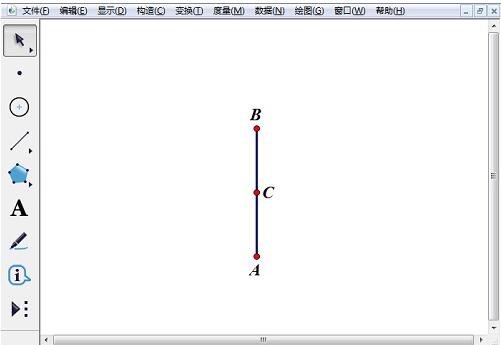
2.双击B点,以B为旋转中心将点C旋转120度得E点,旋转-120度得D点。构造线段BD、BE。
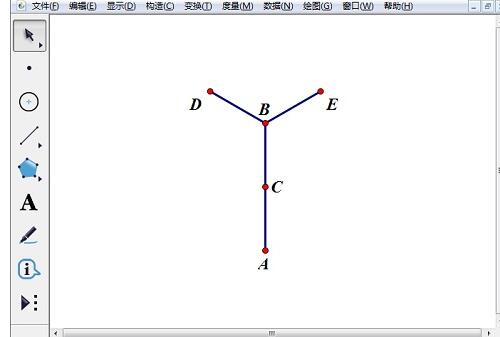
3.新建参数n=3,依次选点A、B和参数n,按住Shift键在“变换”菜单下选择“深度迭代”命令,在弹出的迭代对话框将A映射到B,B映射到E,选择结构下的“添加新的映射”,继续将A映射到B,B映射到D就行了。
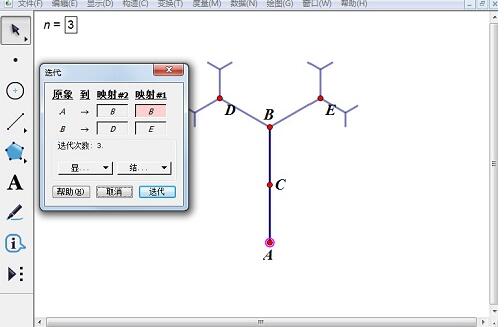
4.改变参数n的数值,就可以观看分形树的生长。例如下图中,改变参数n值为10,得到的分形树。
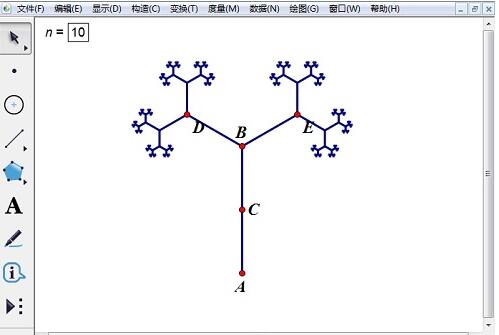
以上这里为各位分享了几何画板迭代命令制作分形树的具体步骤。有需要的朋友赶快来看看本篇文章吧。











